PhotoShop简单的人像皮肤修饰(磨皮)的两种方法新手教程
ps修人像所有步骤教程
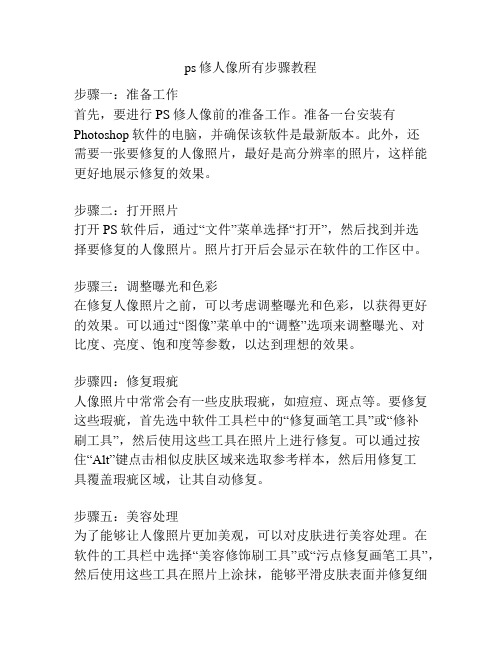
ps修人像所有步骤教程步骤一:准备工作首先,要进行PS修人像前的准备工作。
准备一台安装有Photoshop软件的电脑,并确保该软件是最新版本。
此外,还需要一张要修复的人像照片,最好是高分辨率的照片,这样能更好地展示修复的效果。
步骤二:打开照片打开PS软件后,通过“文件”菜单选择“打开”,然后找到并选择要修复的人像照片。
照片打开后会显示在软件的工作区中。
步骤三:调整曝光和色彩在修复人像照片之前,可以考虑调整曝光和色彩,以获得更好的效果。
可以通过“图像”菜单中的“调整”选项来调整曝光、对比度、亮度、饱和度等参数,以达到理想的效果。
步骤四:修复瑕疵人像照片中常常会有一些皮肤瑕疵,如痘痘、斑点等。
要修复这些瑕疵,首先选中软件工具栏中的“修复画笔工具”或“修补刷工具”,然后使用这些工具在照片上进行修复。
可以通过按住“Alt”键点击相似皮肤区域来选取参考样本,然后用修复工具覆盖瑕疵区域,让其自动修复。
步骤五:美容处理为了能够让人像照片更加美观,可以对皮肤进行美容处理。
在软件的工具栏中选择“美容修饰刷工具”或“污点修复画笔工具”,然后使用这些工具在照片上涂抹,能够平滑皮肤表面并修复细微皮肤瑕疵。
步骤六:调整人像轮廓如果需要调整人像的轮廓形状,可以使用软件工具栏中的“变形”工具。
选中该工具后,在照片上拉伸、变形或调整人像的轮廓,以满足个人需求。
步骤七:修整人像比例有时候人像可能会显得过于瘦长或者厚实,需要对比例进行调整。
可以通过软件中的“变形”工具进行调整,拉伸或压缩人像身体的部分,以使其看起来更加匀称和符合审美要求。
步骤八:修饰眼睛和嘴巴眼睛和嘴巴是人像照片中最重要的部分之一,所以需要进行一些修饰。
在软件的工具栏中选择“画笔工具”或“涂抹工具”,然后在眼睛和嘴巴周围的区域进行修饰,使其更加明亮、清晰和生动。
步骤九:调整人像背景如果照片的背景不理想或者不符合要求,可以进行一些背景调整。
选择软件工具栏中的“魔术橡皮擦工具”或“裁剪工具”,然后选择要删除或更换的背景区域,通过擦除或裁剪操作进行调整。
用PS进行人物面部皮肤美容
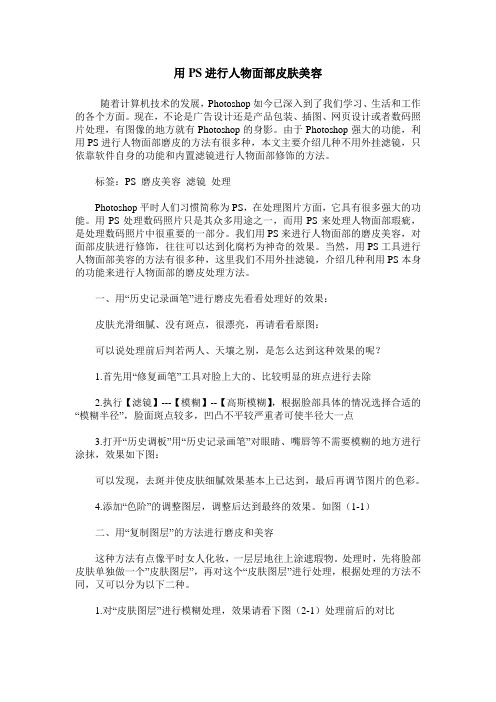
用PS进行人物面部皮肤美容随着计算机技术的发展,Photoshop如今已深入到了我们学习、生活和工作的各个方面。
现在,不论是广告设计还是产品包装、插图、网页设计或者数码照片处理,有图像的地方就有Photoshop的身影。
由于Photoshop强大的功能,利用PS进行人物面部磨皮的方法有很多种,本文主要介绍几种不用外挂滤镜,只依靠软件自身的功能和内置滤镜进行人物面部修饰的方法。
标签:PS 磨皮美容滤镜处理Photoshop平时人们习惯简称为PS,在处理图片方面,它具有很多强大的功能。
用PS处理数码照片只是其众多用途之一,而用PS来处理人物面部瑕疵,是处理数码照片中很重要的一部分。
我们用PS来进行人物面部的磨皮美容,对面部皮肤进行修饰,往往可以达到化腐朽为神奇的效果。
当然,用PS工具进行人物面部美容的方法有很多种,这里我们不用外挂滤镜,介绍几种利用PS本身的功能来进行人物面部的磨皮处理方法。
一、用“历史记录画笔”进行磨皮先看看处理好的效果:皮肤光滑细腻、没有斑点,很漂亮,再请看看原图:可以说处理前后判若两人、天壤之别,是怎么达到这种效果的呢?1.首先用“修复画笔”工具对脸上大的、比较明显的班点进行去除2.执行【滤镜】---【模糊】--【高斯模糊】,根据脸部具体的情况选择合适的“模糊半径”,脸面斑点较多,凹凸不平较严重者可使半径大一点3.打开“历史调板”用“历史记录画笔”对眼睛、嘴唇等不需要模糊的地方进行涂抹,效果如下图:可以发现,去斑并使皮肤细腻效果基本上已达到,最后再调节图片的色彩。
4.添加“色阶”的调整图层,调整后达到最终的效果。
如图(1-1)二、用“复制图层”的方法进行磨皮和美容这种方法有点像平时女人化妆,一层层地往上涂遮瑕物。
处理时,先将脸部皮肤单独做一个”皮肤图层”,再对这个“皮肤图层”进行处理,根据处理的方法不同,又可以分为以下二种。
1.对“皮肤图层”进行模糊处理,效果请看下图(2-1)处理前后的对比操作过程:1.1首先通过“以快速蒙版模式编辑”得到脸部皮肤选区(只能是皮肤选区,必须擦掉眉毛、眼睛、嘴唇等五官处的选区)如图(2-2)所示1.2在“图层”面版处单击鼠标右键,选“通过复制的图层”,将脸部皮肤复制成一个单独的图层--“皮肤图层”,如下图(2-3)所示:1.3在“皮肤图层”上,先用【滤镜】-【USM锐化】,再用【滤镜】-【特殊模糊】去斑,用【滤镜】-【高斯模糊】柔化1.4将“皮肤图层”的不透明度为80-90%,显露下层毛孔,同时“调整色阶”减小皮肤层的色差和反差。
PS美肤教程 Photoshop质感磨皮操作教程
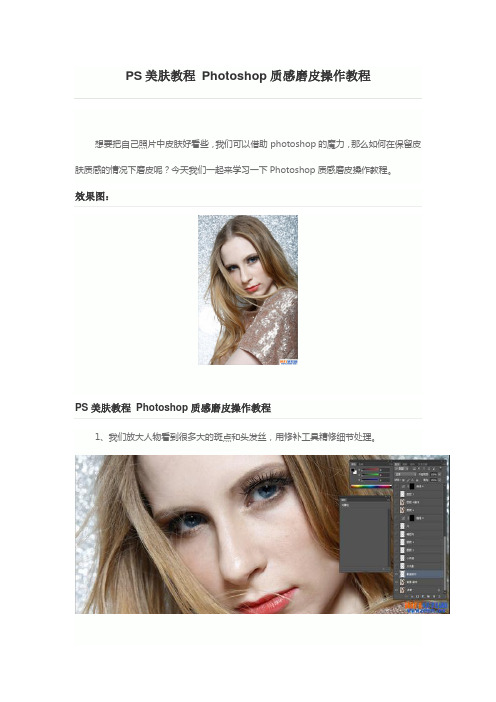
想要把自己照片中皮肤好看些,我们可以借助photoshop的魔力,那么如何在保留皮肤质感的情况下磨皮呢?今天我们一起来学习一下Photoshop质感磨皮操作教程。
1、我们放大人物看到很多大的斑点和头发丝,用修补工具精修细节处理。
2、建立一个空图层填充成黑色,把正常模式改变成柔光。
3、复制相同的黑色图层,把模式在改成柔光,在复制一个柔光我们把这个叫做观察器。
4、变成黑白的容易观察,画虚线区域需要调整光影,我们建立一个空图层模式改成柔光,前景色白黑切换,用画笔暗的地方提亮,亮的压暗。
5、这是一个对比图,我们可以观察光影的走来区分明暗对比,那些需要压暗哪些需要提亮,
先调整大光影在放大,一点点处理质感。
6、把观察器关闭,调整细节,如眼白提亮,嘴唇润色等等。
7、对眼神光加强对比。
8、再通过色阶曲线,把人物和背景调整的更加通透。
9、还有很多细节没有办法完全做成教材,步骤太多在这里做了一些比较重要的分享给大家。
Photoshop使用计算给人物图片磨皮和美白
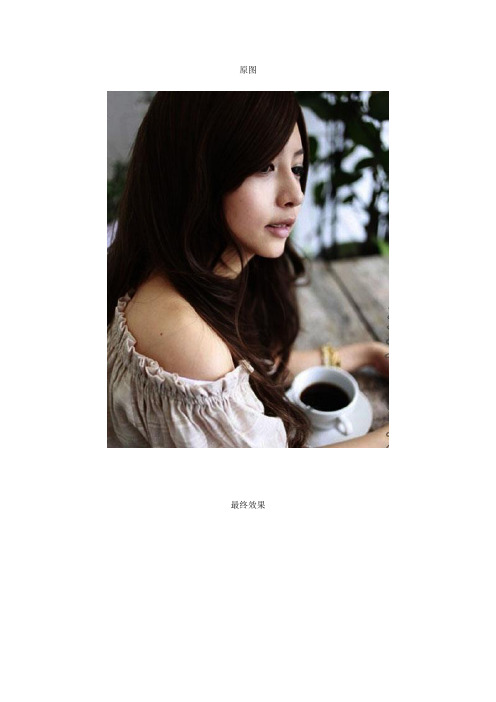
原图
最终效果
1、打开原图素材,按Ctrl + J 把背景图层复制一层。
2、执行:图像 > 计算,参数设置如下图(用计算的方法计算出想要的选区,再来调节亮度,是皮肤看起来更通透),观察原图发现人物肤色中间色红色调居多,就利用红通道和灰色来
计算。
3、运算处理的Alpha1通道,脸上的高光部分较暗,这正是想要的选区。
4、再次执行:图像 > 计算,参数设置如下图。
目的是增加对比度。
5、计算得到Alpha2通道,按Ctrl点击Alpha2通道载入选区,出现警告:任何像素不大于
50%选择选区将不可见直接点确定。
6、返回RGB通道,转换到图层面板,创建曲线调整图层,对RGB及红色通道进行调整,参
数设置如下图。
7、对背景的影响不大,如果觉得背景也被提亮了话,可以在曲线层的蒙蔽,用黑色画笔涂
抹人物以外的部分。
8、新建一个图层,按Ctrl + Alt + Shift + E 盖印图层。
进行磨皮,锐化等细节调整。
9、创建色阶调整图层,参数设置如下图。
最终效果:
图层参照:。
使用Photoshop调整人像照片妆容和妆感

使用Photoshop调整人像照片妆容和妆感Photoshop是当今最受欢迎且功能强大的图像处理软件之一。
它提供了一系列工具和功能,可以轻松地对人像照片进行修饰和美化,使其呈现出更理想的妆容和妆感。
在本教程中,我将向您展示一些在Photoshop中调整人像照片妆容和妆感的简单技巧。
1. 肤色调整首先,选择色彩校正工具。
在调整面板中,您可以对整个图像的色相、饱和度和亮度进行微调。
对于人像照片,我们希望增强其肤色的自然美感。
通过微调绿色和红色通道,您可以使皮肤看起来更加健康和光滑。
尝试适当调整亮度和饱和度,但确保不要使皮肤看起来过于不真实。
2. 磨皮和美颜为了消除瑕疵和皮肤上的不完美,我们可以使用磨皮和美颜工具。
在工具栏中选择模糊/钝化工具,然后将其设置为柔化刷。
在调整工具选项中,您可以选择合适的笔刷大小和强度。
轻轻地在面部和皮肤上涂抹,消除细微的皮肤纹理和瑕疵。
但请确保不要过度使用该工具,否则照片会看起来过于光滑和不自然。
3. 润色为了增强照片的整体色彩和光线效果,我们可以使用润色工具。
在工具栏中选择润色工具,并在调整工具选项中选择合适的笔刷大小和强度。
通过将其应用在需要改进的区域上,如眼睛、嘴唇和脸颊,可以使照片更加亮丽和有活力。
确保稍微调整饱和度和亮度,以避免过度修饰。
4. 眉毛和睫毛强调眉毛和睫毛对于人像照片的妆感起着重要的作用。
我们可以使用钢笔工具或精确选择工具来选取眉毛和睫毛。
然后,在调整面板中选择填充/笔刷工具。
您可以选择适当的颜色,并将其填充到选定的区域中。
然后,使用笔刷工具轻轻涂抹以实现柔和过渡的效果。
这样,您可以使眉毛和睫毛看起来更加浓密和饱满。
5. 唇部修饰为了突出唇部的妆感,我们可以使用涨铃和填充工具。
选择一个适当的颜色,并使用涨铃工具轻轻涂抹在嘴唇上。
然后,切换到填充工具,并选择适当的颜色填充在嘴唇上。
此外,您还可以使用钢笔或描边工具为唇部添加轮廓线,以增加立体感。
6. 光线和阴影为了增强照片的立体感和深度,我们可以添加光线和阴影效果。
PhotoShop简单的人像皮肤修饰(磨皮)的两种方法新手教程

PhotoShop简单的人像皮肤修饰(磨皮)的两种方法新手
教程
第一篇范文:Photohop给美女皮肤磨皮修饰教程
PS处理后的效果图:原图:一、将需要进行磨皮处理的素材照片用Photohop打开,对照片进行局部放大,用工具栏上的修复画笔工具把那
些比较大的痘痘先行去除,修复画笔工具相信大家都会使用,不需要我详
细介绍吧。
二、用修复画笔操作完成以后,再执行CTRL+J复
PS处理后的效果图
:
原图:
一、将需要进行磨皮处理的素材照片用Photohop打开,对照片进行
局部放大,用工具栏上的修复画笔工具把那些比较大的痘痘先行去除,修
复画笔工具相信大家都会使用,不需要我详细介绍吧。
二、用修复画笔操作完成以后,再执行CTRL+J复制一层,然后执行“滤镜-杂点-蒙尘与划痕”命令,然后将半径设为5像素,阈值为0色阶。
三、我们接着再执行半径为2个像素的高斯模糊命令(滤镜-模糊-高斯模糊)。
四、这时我们要给人物的皮肤添加一些杂色,执行“滤镜-杂色-添加
杂色”命令,添加杂色的数量为0.7%,采用平均分布,勾选单色。
五、照片中人物的新皮肤已经做出来了,只是新皮肤是覆盖整个图像的,所以我们要让人物皮肤外的区域不使用新皮肤,选中最上面的那个图
层,按住ALT键,点击图层面板下方的“添加图层蒙版”按钮,给该层添加黑色蒙版,这时就把新皮肤暂时隐藏起来了。
六、选择工具栏上的画笔工具,设置合适的主直径,前景色为白色,然后用画笔工具在蒙版状态下对人物的皮肤进行涂抹,在涂抹的时候要随时调节画笔的硬度和主直径,还有就是不要涂抹到了皮肤以外的区域。
第二篇范文:photohop人像磨皮方法
无敌人像磨皮方法-人物照片皮肤美化教程。
ps人像拉脸教程_ps给人物照片脸部磨皮及修图处理

ps人像拉脸教程_ps给人物照片脸部磨皮及修图处理中性灰磨皮拉脸的前期操作基本类似,只是后期的润色处理略有不同。
下面由店铺为大家整理的ps人像拉脸教程,希望大家喜欢!ps人像拉脸教程一、将图片导入PS,按Ctrl+shift+n新建图层,图层模式改为柔光,在最下面一栏“填充柔光中性色”打勾,点击“确定”建立图层。
二、建立黑白调整层,目的是排除其他色彩的干扰,使图片只有黑,白,灰三种色调,便于加深减淡。
点击PS界面右下角的这个图标,选择“黑白”。
三、建立曲线,目的是为了突出皮肤上的瑕疵,一些暗斑在压暗后更容易被发现。
点击PS界面右下角的这个图标,选择“曲线”。
向右下方拉动曲线,将曲线压暗。
四、回到中性灰图层,前景色设置为黑色,左侧工具栏中选择画笔,对皱纹,斑痕,眼袋等曝光不均匀的区域涂抹,如果是要求很高的商业片,则要把图像放大对毛孔进行涂抹,涂抹的时候要根据情况随时调整画笔的大小,不透明度和流量。
用此方法还可以消除脸上的赘肉,能看出有赘肉也是因为局部皮肤凸起导致受光不均匀,那么只要把阴影区用白色画笔减淡就可以了。
五、完成加深减淡后,选中黑白调整层,单击右键,删除黑白调整层,并且把曲线拉到正常值(可以根据实际情况适当调整),这样磨皮就完成了。
六、不过中性灰磨皮有一个很常见的问题,在把较深的阴影区减淡后,这个区域就会发灰。
七、为什么发灰?因为减淡的时候,其实就是增加明度,明度增加过多,饱和度就会下降,所以发灰。
怎么解决这个问题呢?下面给大家说说。
1.建立观察层,还是和中性灰磨皮的第一步一样,模式柔光,填充50度灰。
2.用可选颜色工具,在可选颜色中把除黑,白,灰以外的颜色中的黑色往左拉到头,再把黑,白,灰三种颜色中的黑色向右拉到头,并在最下面勾选“绝对”。
这时图像变成这样。
越黑的地方,说明饱和度越低,有人会问,这是为什么。
下面给大家解释一下:刚才建立可选颜色的调整层,实际上是一个观察层,我们在可选颜色中把黑,白,灰以外的颜色(红,黄,绿,青,蓝,洋红)中的黑色降低,等于增加了这些颜色的明度,而欠饱和的区域缺少红,黄,绿,青,蓝,洋红,所以明度降低的程度较自然和饱和度正常的区域小,所以越黑的地方饱和度越低。
PS三种磨皮方法
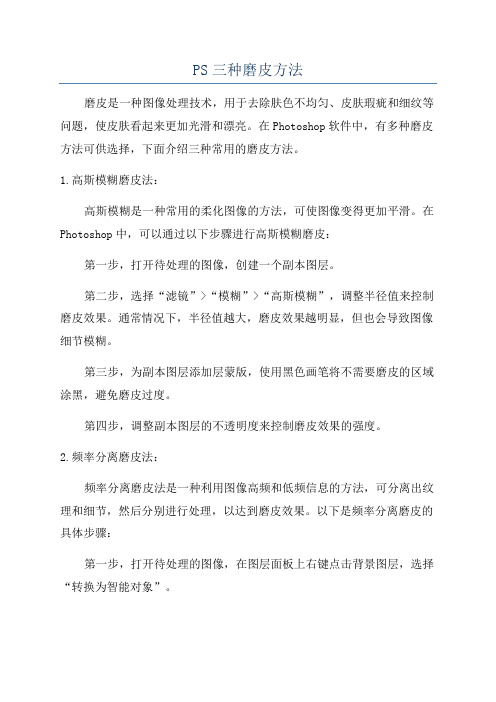
PS三种磨皮方法磨皮是一种图像处理技术,用于去除肤色不均匀、皮肤瑕疵和细纹等问题,使皮肤看起来更加光滑和漂亮。
在Photoshop软件中,有多种磨皮方法可供选择,下面介绍三种常用的磨皮方法。
1.高斯模糊磨皮法:高斯模糊是一种常用的柔化图像的方法,可使图像变得更加平滑。
在Photoshop中,可以通过以下步骤进行高斯模糊磨皮:第一步,打开待处理的图像,创建一个副本图层。
第二步,选择“滤镜”>“模糊”>“高斯模糊”,调整半径值来控制磨皮效果。
通常情况下,半径值越大,磨皮效果越明显,但也会导致图像细节模糊。
第三步,为副本图层添加层蒙版,使用黑色画笔将不需要磨皮的区域涂黑,避免磨皮过度。
第四步,调整副本图层的不透明度来控制磨皮效果的强度。
2.频率分离磨皮法:频率分离磨皮法是一种利用图像高频和低频信息的方法,可分离出纹理和细节,然后分别进行处理,以达到磨皮效果。
以下是频率分离磨皮的具体步骤:第一步,打开待处理的图像,在图层面板上右键点击背景图层,选择“转换为智能对象”。
第二步,选择“滤镜”>“其他”>“高通滤镜”,调整半径值来增强图像的细节。
第三步,将滤镜效果应用到一个新建的图层上,然后选择图层的混合模式为“线性光”,减少图层的不透明度以调整细节的强度。
第四步,创建一个副本图层,选择“滤镜”>“模糊”>“高斯模糊”,调整半径值来模糊图像纹理。
第五步,创建一个蒙版,并使用黑色画笔将纹理模糊的区域涂黑,以保留细节的清晰度。
第六步,调整副本图层的不透明度来控制磨皮效果的强度。
3.颜色修正磨皮法:颜色修正磨皮法主要通过调整图像的色相、饱和度和亮度等参数来改变皮肤色彩的均匀度和亮度。
以下是颜色修正磨皮的具体步骤:第一步,打开待处理的图像,在图层面板上创建一个副本图层。
第二步,选择“图像”>“调整”>“色相/饱和度”,调整饱和度和亮度参数,使皮肤色彩更加均匀和明亮。
第三步,为副本图层添加层蒙版,使用黑色画笔在不需要磨皮的区域涂黑。
- 1、下载文档前请自行甄别文档内容的完整性,平台不提供额外的编辑、内容补充、找答案等附加服务。
- 2、"仅部分预览"的文档,不可在线预览部分如存在完整性等问题,可反馈申请退款(可完整预览的文档不适用该条件!)。
- 3、如文档侵犯您的权益,请联系客服反馈,我们会尽快为您处理(人工客服工作时间:9:00-18:30)。
PhotoShop简单的人像皮肤修饰(磨皮)的两种方法新
手教程
篇一:photoshop给美女皮肤磨皮修饰教程
photoshop给美女皮肤磨皮修饰教程
时间:20XX-11-0620:28来源:草根站长作者:编辑整理责任编辑:冰山以北我要投稿
ps处理后的效果图:原图:一、将需要进行磨皮处理的素材照片用photoshop打开,对照片进行局部放大,用工具栏上的修复画笔工具把那些比较大的痘痘先行去除,修复画笔工具相信大家都会使用,不需要我详细介绍吧。
二、用修复画笔操作完成以后,再执行cTRL+J 复
ps处理后的效果图
:
原图:
一、将需要进行磨皮处理的素材照片用photoshop打开,对照片进行局部放大,用工具栏上的修复画笔工具把那些比较大的痘痘先行去除,修复画笔工具相信大家都会使用,不需要我详细介绍吧。
二、用修复画笔操作完成以后,再执行cTRL+J复制一层,然后执行“滤镜-杂点-蒙尘与划痕”命令,然后将半径设为5像素,阈值为0色阶。
三、我们接着再执行半径为2个像素的高斯模糊命令(滤镜-模糊-高斯模糊)。
四、这时我们要给人物的皮肤添加一些杂色,执行“滤镜-杂色-添加杂色”命令,添加杂色的数量为0.7%,采用平均分布,勾选单色。
五、照片中人物的新皮肤已经做出来了,只是新皮肤是覆盖整个图像的,所以我们要让人物皮肤外的区域不使用新皮肤,选中最上面的那个图层,按住ALT键,点击图层面板下方的“添加图层蒙版”按钮,给该层添加黑色蒙版,这时就把新皮肤暂时隐藏起来了。
六、选择工具栏上的画笔工具,设置合适的主直径,前景色为白色,然后用画笔工具在蒙版状态下对人物的皮肤进行涂抹,在涂抹的时候要随时调节画笔的硬度和主直径,还有就是不要涂抹到了皮肤以外的区域。
篇二:photoshop人像磨皮方法
无敌人像磨皮方法-人物照片皮肤美化教程
发布:照片处理网作者:虫虫小飞来源:佳友在线有235581人关注这篇内容我要投稿
人像磨皮是一个伤心的话题!
我们要面对的模特,不可能都拥有完美皮肤,所以磨皮是我们都要面对的问题。
但
到磨皮,我们就会想起很多复杂的词汇,高斯模糊、蒙板、透明度,太复杂了。
这些复
功能以及挂件,对于高手来说,只是一个技术壁垒。
但是对于菜鸟来
说,却是一件非常
心的话题。
不过今天这个简单的教程,可以让这些痛苦都统统过去。
虫虫的教程有两个特点:
1,确保你三分钟可以看完(超过三分钟,就太痛苦了);
2,确保你一分钟就可以操作完。
这个是前言,现在开始。
我们选用一张mm的照片,这个照片是出现在下面这个贴里的。
好了,我们第一步,使用ps打开照片,然后复制一个图层。
复制的快捷方式就是cTRL+J
复制的图层,把混合模式选择在“滤色”,然后调整旁边的透明度。
这个过程其实是把照片调亮。
完成之后,合并图层。
合并图层的快捷键是cTRL+e
第三步了。
进入滤镜》模糊》高斯模糊
然后选择一个合适的参数。
这个参数的经验是,如果mm雀斑多,就选择7~10,如果mm本来就很不错的皮肤,就选择3~4,其他自己多实验。
第四步了
这个是关键一步,在右边的历史记录,刚才这步骤上,用鼠标右击,然后选择“新建快照”,然后确认。
说到这里,我先停一下,以下内容是讨论,不算入三分钟里。
